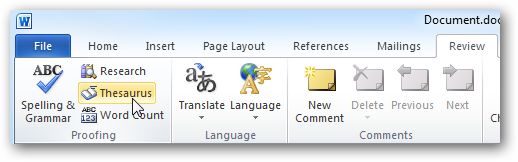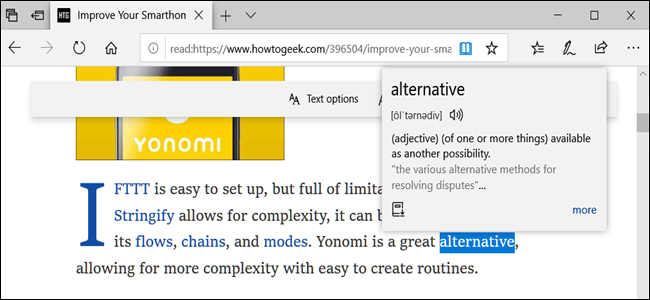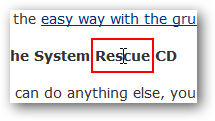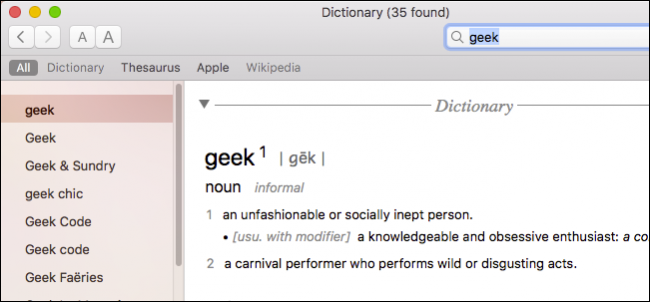
A Mac használata során nemKétségkívül valószínűleg időnként a Szótár alkalmazást használta egy szó felkutatására, de tudta, hogy az Apple szótár messze túlmutat az Oxford angol tapasztalatán?
Az Apple Dictionary egyfajtaaz összes kereskedés összefoglalója a szóbeszédből. Ez sokkal több, mint a szavak keresése a saját nyelvén. Ma vessünk egy pillantást a megtévesztően egyszerű alkalmazás sok energiájára.
A Szótár elindításakor láthatja a sokatkészségek azonnal. Bármelyik szót megnézheti a szótárban, a tezauruszban, az Apple szótárában, a Wikipediaban és bármilyen nyelvet, amelyet engedélyezhet a beállításokban.

Általában, ha egy kifejezésre keres, akkor az Összes eredmény sorrendben jelenik meg az eszközsoron a Keresés mező alatt (ezt a sorrendet a preferenciákban átrendezheti).
Ha egy adott forrásra szeretné választani, kattintson rá a kiválasztáshoz. Például, ha csak a szótárból szeretne eredményeket, válassza a „Szótár” lehetőséget, és így tovább.

Például kereshet egy szót a tezauruszban, ha más szót szeretne találni kifejezésére.

A Wikipédia cikkeket is kereshetanélkül, hogy valóban meg kellene látogatnia a webhelyet. Ez akkor hasznos, ha a gyerekeinek esetleg kutatást kell végeznie, de nem akarja, hogy végtelen böngészést végezzenek az interneten (vagy amikor csak túl lusta vagy egy új lap megnyitásához).
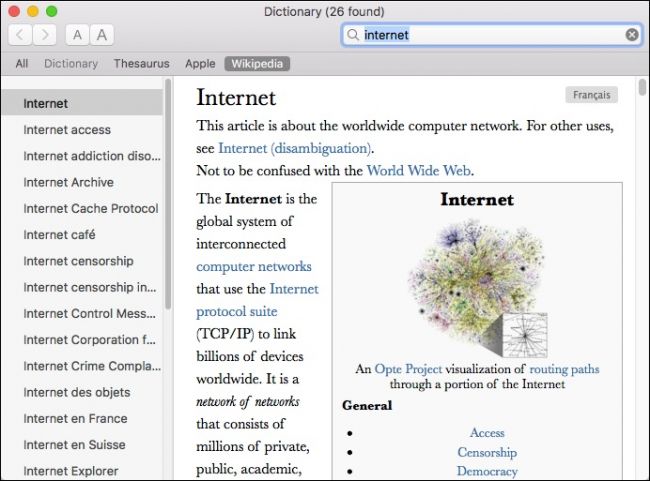
Talán a legfontosabb tulajdonság az AppleSzótár. Az Apple élettartama alatt rengeteg egyedi funkciót és kifejezést talált fel és forgalmazott az Apple Dictionary használatával. Ha nem biztos benne, hogy mi a Spotlight vagy a Dashboard, akkor egyszerűen megnézheti.

Oké, ez kiemeli néhány hűvösebbetA szótár funkciói. Mi lenne a jelenlegi szótárak átrendezésével vagy további hozzáadásával? Ezt egyszerűen megteheti, ha megnyitja a Preferences menüpontot a „Szótár” menüből, vagy megnyomja a Command + billentyűzetet.

A kezdéshez húzza a forrásokat a kívánt sorrendbe. Tehát ha előbb látni szeretné a Wikipedia eredményeit, akkor húzza a tetejére.

Ezenkívül a Szótár idegen nyelvi szótárak sorozatával is együtt jár. Választhat német, hindi, francia, török és még tucatnyi közül.

Ne felejtsd el, a Spotlight segítségével meghatározásokat is kereshet. Egyszerűen írja be a szót a Spotlight mezőbe, majd görgessen a meghatározáshoz a kapott listában.

Nyilvánvaló, hogy az Apple Dictionary nem csupánegy egyszerű módszer a szavak keresésére. Források hozzáadása valóban növeli a kutatási játékot, miközben a külföldi szótárak engedélyezése nyilvánvalóan segíthet bárkinek, aki új nyelvet akar tanulni, vagy egyszerűen kibővíti a meglévő nyelvtudási készletet.